随着科技的发展,越来越多的人选择使用U盘来安装操作系统。而对于Mac用户来说,制作U盘安装系统相比于其他平台可能略有不同。本文将详细介绍在Mac系统上如何制作U盘安装系统,为那些需要重新安装系统或升级系统的用户提供指导。

准备工作
在开始制作U盘安装系统之前,首先确保你已经拥有一个可用的U盘,容量至少为8GB。确保你已经从官方网站上下载了你所需要的操作系统的镜像文件,并保存到你的Mac电脑上。
格式化U盘
打开“磁盘工具”应用程序,选择你要格式化的U盘,点击“抹掉”选项。在弹出的对话框中,选择“MacOS扩展(日志式)”格式,并给U盘命名。点击“抹掉”按钮开始格式化。
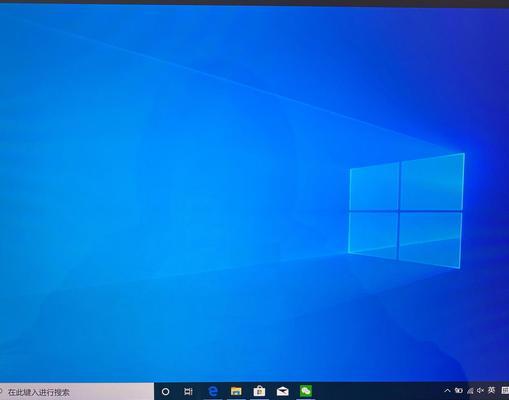
创建U盘安装器
打开“终端”应用程序,输入以下命令行并按下回车键:
sudo/Applications/Install\macOS\Big\Sur.app/Contents/Resources/createinstallmedia--volume/Volumes/你的U盘名称
根据提示,输入你的Mac电脑的管理员密码,然后按下回车键。系统将开始创建U盘安装器,这个过程可能需要一些时间。
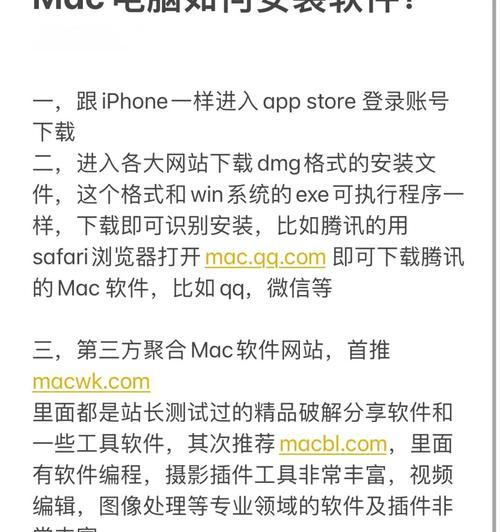
等待创建完成
系统将显示进度条,显示U盘安装器的制作进度。请耐心等待,直到进度条完全填充。一旦进度条填充完毕,说明U盘安装器已经制作完成。
安装系统
将U盘插入你要安装系统的Mac电脑上,并重启电脑。按住“Option”键直到出现启动菜单。选择U盘安装器,并按下回车键。接下来,按照系统提示完成操作系统的安装过程。
升级系统
如果你只是想升级现有的系统而不是重新安装,可以选择“应用程序”文件夹中的“AppStore”应用程序。在“更新”选项卡中,找到你想要升级的操作系统,并点击“更新”按钮。
遇到问题解决
在制作U盘安装系统的过程中,有时可能会遇到一些问题。例如,可能会出现错误消息或进度条停止填充。在这种情况下,可以尝试重新格式化U盘并重新运行命令行。如果问题仍然存在,可以在相关的技术论坛或Mac官方社区中寻求帮助。
注意事项
制作U盘安装系统过程中需要注意一些事项。确保你的Mac电脑有足够的电量,以免在制作过程中意外断电。确保你的网络连接稳定,以便能够正常下载操作系统的镜像文件。如果你需要备份重要文件,请提前将它们复制到其他存储设备上。
镜像文件选择
在下载操作系统的镜像文件时,要根据你的需求选择合适的版本。例如,如果你的Mac电脑是较老的型号,可能需要选择较旧版本的操作系统。一些特定的功能和更新可能只适用于最新版本的操作系统。
优势和便利性
相比于使用光盘进行安装,使用U盘安装系统具有很多优势和便利性。U盘更加便携,可以随身携带并在不同的电脑上使用。制作U盘安装器的过程相对简单,并且速度更快。
兼容性考虑
在制作U盘安装系统之前,要考虑你的Mac电脑的兼容性。确保你的电脑满足操作系统的最低配置要求,并查看操作系统官方网站上的兼容性列表。如果你的电脑不兼容最新版本的操作系统,可以尝试安装较旧版本或者考虑升级硬件。
安全问题
在制作U盘安装系统时,要注意一些安全问题。确保下载操作系统镜像文件的网站是官方可信的。在制作U盘安装器之前,最好将你的Mac电脑进行杀毒扫描,以确保没有恶意软件感染。
多功能U盘
一旦你制作好了U盘安装系统,这个U盘也可以用于其他用途。例如,你可以将U盘用作文件传输工具,或者将它用作系统故障修复的工具。只需要在U盘中存储对应的文件或工具即可。
持续更新
随着时间的推移,操作系统会不断进行更新和改进。在制作U盘安装系统后,你可能需要定期更新操作系统。使用U盘安装系统也使得更新更加方便,可以避免重新下载镜像文件的麻烦。
使用Mac系统制作U盘安装系统是一项有用的技能,可以帮助你重新安装或升级操作系统。通过本文所介绍的步骤,你可以轻松制作U盘安装器,并根据自己的需求进行系统安装或升级。记得在操作过程中注意安全和兼容性问题,并且持续更新操作系统以获得最新的功能和修复。

















